JAL修行中思うのが、FOP(フライオンポイント)を一覧で確認できないものか?というもの。
FOPはJALのHP:JALグループ便ご利用路線のFLY ONポイントを簡単計算!で確認することができますが、一覧では確認できないのですよね。
あと4,325 FOP足りないんだけど、どの路線にどの運賃で乗ったら良いんだろう?
こういう時に一覧で確認できると便利です。
EXCELで一覧表示できますので試してみてくださいね。
作業時間は約30分ほどです。
自分で数式を入れるのが面倒!という方向けにダウンロードファイルもありますので、ご利用ください!
⇒ちゃちゃっとダウンロードする
FOP積算の基本
作成に入る前に、FOP積算の基本についておさらいです。
◆フライオンポイントの積算について
「フライトマイル」をもとに、下記の方法で自動積算いたします。
フライオンポイント=フライトマイル×フライオンポイント換算率+搭乗ボーナスフライオンポイント〇フライトマイル
区間マイルと、ご利用になるクラスや運賃に対応したマイル積算率により算出されます。〇FLY ON ポイント換算率
日本国内線:2倍
JAL便の日本発着 アジア・オセアニア線:1.5倍
上記以外の国際線:1倍〇搭乗ボーナスFLY ON ポイント
JALグループ便ご搭乗の際、ご利用になる運賃に応じて追加されるポイントです。引用:JAL HP
今から作るエクセルで使用する計算式は、日本国内線のFOPを一覧表示させるものです。
国際線のFOPは計算できないので、ご注意くださいね!
では早速作っていきましょう!
フレームを作る
- フレームを作る
- 数式を入れる
- マイルを手入力
- 見やすいように整えて完成!
エクセルを新規作成したら、一行目に以下のように項目を入力してください。
手入力、もしくは以下の★コピペ用の黒枠内をコピー。
(Windowsの方は黒枠内を選択してCTRL+Cです。)
★コピペ用
目的地
区間マイル
普通(運賃1)
普通(運賃2)
普通(運賃3)
普通(運賃4)
普通(運賃5)
普通(運賃6)
普通(運賃7)
クラスJ(運賃1)
クラスJ(運賃2)
クラスJ(運賃3)
クラスJ(運賃4)
クラスJ(運賃5)
クラスJ(運賃6)
クラスJ(運賃7)
ファーストクラス(運賃1)
ファーストクラス(運賃2)
ファーストクラス(運賃3)
ファーストクラス(運賃4)
ファーストクラス(運賃5)
ファーストクラス(運賃6)
ファーストクラス(運賃7)
エクセルのA1セルに貼り付けます。
(CTRL+V)
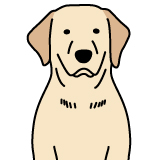
縦になっちゃったよ!
このままだと縦方向に貼り付けになってしまいます。
.png)
そこで、貼り付けたらすぐにCTRL+Cでコピーします。
B2を選択し、右クリック。
.png)
行/列の入れ替えにチェックをして、OKをクリック。
A列を削除してフレーム作成は終了です。
数式を入れる
- フレームを作る
- 数式を入れる
- マイルを手入力
- 見やすいように整えて完成!
続いて、数式を入れましょう。
普通(運賃1)
まず、普通(運賃1)の入力をしていきましょう。
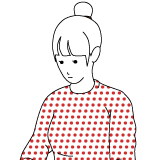
普通とは普通席のことです。
運賃1はマイル積算率100%の運賃です。
- 運賃1(100%)大人普通運賃、小児普通運賃、往復割引、身体障がい者割引、介護帰省割引、JALビジネスきっぷ、eビジネス6、離島割引、国際線航空券に含まれる日本国内区間など
セル、D2に以下の数式を入れてください。
この数式の意味は、
もしC2が空欄だったら空欄、C2に数字が入っていればC2を2倍にして400足す
です。
運賃1は搭乗ボーナス FLY ON ポイントとして、400FOPもらえるため、400を足す必要があります。
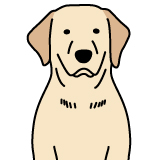
つまり、このクラスは区間マイルの2倍+400FOP貯まるんだな!
普通(運賃2)
続いて普通(運賃2)です。
運賃2もマイル積算率100%の運賃です。
- 運賃2(100%)特別乗継割引
※特定の条件で適用される運賃。詳しくはこちら
⇒(参考)旅行やビジネスにも使える3つの乗継割引プラン
エクセルのE2セルに以下の数式を貼り付けます。
この数式の意味は、
もしC2が空欄だったら空欄、C2に数字が入っていればC2を2倍にして200足す
です。
運賃2は搭乗ボーナス FLY ON ポイントとして、200FOPもらえるため、200を足す必要があります。
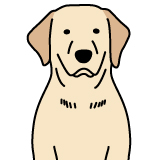
つまり、このクラスは区間マイルの2倍+200FOP貯まるんだな!
国内線のマイル積算率は2倍です。
また、マイル積算率は運賃種別によっても率が変わること、
搭乗ボーナスも運賃種別によってもらえるケースがある、と覚えましょう。
普通(運賃3)
運賃3は区間マイルが75%積算される運賃です。
- 運賃3(75%)先得割引、スーパー先得、ウルトラ先得、乗継割引28
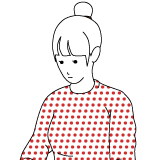
JAL修行で最も多く利用する運賃ではないでしょうか?
エクセルのF2セルに以下の数式を貼り付けます。
この数式の意味は、
もしC2が空欄だったら空欄、C2に数字が入っていればC2に0.75をかけて小数点以下を四捨五入、その結果を2倍にする
です。
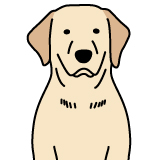
なんだか複雑になってきたな…?
FOPの計算方法はシンプルで、利用する運賃のマイル積算率で算出されたマイルを2倍(=国内線)したものが獲得FOP、というのが基本です。
ですから、マイル積算率が100%の運賃1、運賃2はただ、区間マイル列(C2)を2倍してボーナスを足すだけでした。
運賃3は、マイル積算率が75%になる運賃です。
そのため、区間マイル列(C2)に0.75をかけ、四捨五入した結果を2倍、という計算式になるのです。
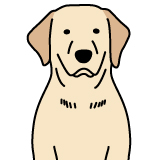
なんとなくわかった!
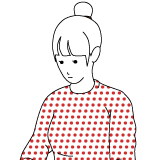
運賃3では、区間マイルの75%を四捨五入して、2倍したFOPが貯まります。
普通(運賃4)
運賃4も区間マイルが75%積算される運賃です。
- 運賃4(75%)特便割引1、特便割引3、特便割引7、特便割引21、特別往復割引、株主割引
運賃4は運賃3とは異なり、FOPボーナスがあります。
穴場を見つけられると、近場でも美味しいFOP効率で飛べる運賃です。
エクセルのセルG2に以下の数式を貼り付けてください。
この数式の意味は、
もしC2が空欄だったら空欄、C2に数字が入っていればC2に0.75をかけて小数点以下を四捨五入、その結果を2倍にし、400を足す
です。
運賃4は搭乗ボーナス FLY ON ポイントとして、400FOPもらえるため、400を足す必要があります。
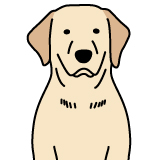
運賃4では、区間マイルの75%を四捨五入、その結果を2倍して更に400FOP貯まるんだ!
普通(運賃5)
続いて、普通(運賃5)です。
- 運賃5(75%)乗継割引7
区間マイルは75%積算されます。
エクセルのH2に以下の数式を貼り付けます。
この数式の意味は、
もしC2が空欄だったら空欄、C2に数字が入っていればC2に0.75をかけて小数点以下を四捨五入、その結果を2倍にし、200を足す
です。
運賃5は搭乗ボーナス FLY ON ポイントとして、200FOPもらえるため、200を足しています。
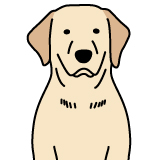
運賃4では、区間マイルの75%を四捨五入、その結果を2倍して更に200FOP貯まるんだな!
普通(運賃6)
- 運賃6(75%)当日シルバー割引、おともdeマイル割引、スカイメイト
区間マイルは75%積算されます。
JAL修行ではほとんどご縁のない運賃種別かと思います。
I2に以下の数式を貼り付けます。
この数式の意味は、
もしC2が空欄だったら空欄、C2に数字が入っていればC2に0.75をかけて小数点以下を四捨五入、その結果を2倍にする
です。
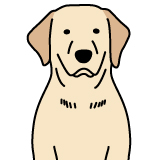
運賃6のFOPは運賃3と同じだな!
普通(運賃7)
運賃7はツアー等に適用される運賃種別です。
- 運賃7(50%)パッケージツアーに適用される個人包括旅行運賃など
この運賃は、区間マイルが50%しか貯まりません。
エクセルのJ2に以下の数式を貼り付けます。
この数式の意味は、
もしC2が空欄だったら空欄、C2に数字が入っていればC2に0.5をかけて小数点以下を四捨五入、その結果を2倍にする
です。
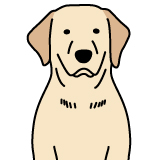
もらえるFOPが少ない運賃種別なんだな・・・
ですので、FOPでサファイア達成を目指す修行僧たちは、修行中は選択しない運賃種別かと思います。
クラスJ(運賃1)~(運賃7)
続いてクラスJの数式を作りましょう!
運賃1~運賃7の基本数式は普通と同じです。
クラスJは運賃1~運賃7すべての運賃で、区間マイルが普通席の+10%多く貯まります。
そのため、数式は以下となります。
クラスJ(運賃1)(K2に貼り付け)
クラスJ(運賃2)(L2に貼り付け)
クラスJ(運賃3)(M2に貼り付け)
クラスJ(運賃4)(N2に貼り付け)
クラスJ(運賃5)(O2に貼り付け)
クラスJ(運賃6)(P2に貼り付け)
クラスJ(運賃7)(Q2に貼り付け)
ファーストクラス(運賃1)~(運賃7)
最後にファーストクラスです。
ファーストクラスは運賃1~運賃7すべての運賃で、区間マイルが普通席の+50%多く貯まります。
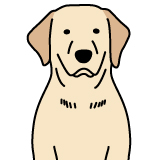
めちゃくちゃたくさんたまるんだな!
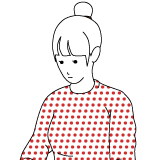
その分高いんだけどね!
ファーストクラスJ(運賃1)(R2に貼り付け)
ファーストクラスJ(運賃2)(S2に貼り付け)
ファーストクラスJ(運賃3)(T2に貼り付け)
ファーストクラスJ(運賃4)(U2に貼り付け)
ファーストクラスJ(運賃5)(V2に貼り付け)
ファーストクラスJ(運賃6)(W2に貼り付け)
ファーストクラスJ(運賃7)(X2に貼り付け)
数式を下にフィル!
D2からX2までを選択し、右下の緑の点のあたりにポインターを持って行きます。
ポインターが十字の形になったら、101行目までフィル。
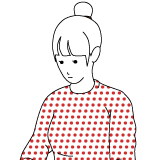
切りよく100件くらい入力できるように、という趣旨です。
最後に適当に罫線をつけて・・・
.png)
これで、数式を入れる工程は終了です!
マイルを手入力
- フレームを作る
- 数式を入れる
- マイルを手入力
- 見やすいように整えて完成!
ここまででほぼ完成しています。
あとは区間マイルを入力するのみです。
区間マイルはJAL HPで調べられます。
羽田⇒那覇で、計算式が合っているかどうか、確かめてみましょう。
.png)
まず、以下のように入力します。
出発地:羽田
到着地:那覇
クラス:普通席
利用運賃:運賃1
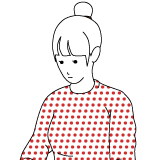
カード種別とステイタスについては、FOP計算には関係ないため、いじらなくて大丈夫です。
そして検索するをクリック。
この運賃で羽田⇒那覇の路線を利用した場合、2,368FOP貯まることが分かりました。
.png)
では、先ほど作ったエクセルではどうでしょう?
.png)
出発地:羽田
目的地:那覇
と入力。
区間マイルは先ほど検索するで計算された「検索結果」の通常の区間マイルの数字[984]を入力します。
.png)
.png)
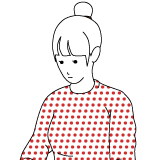
そして、エンターキーを押下!
運賃1は2,368ですので、JAL HPの数字とも一致していますね。
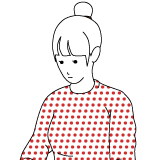
念のためですが、運賃1~7、クラスJ、ファーストクラスまでエクセルの結果とあっているか、確認をお願いいたします。
見やすいように整えて完成!
- フレームを作る
- 数式を入れる
- マイルを手入力
- 見やすいように整えて完成!
最後に見やすいように列幅やフォントを整えて完了です。
完成版
FOPを一覧表示で確認したいときなどにご利用ください!
なお、このFOP計算エクセルを活用して修行計画書を作成できます。
(記事準備中)
こちらも併せて活用してみてくださいね。

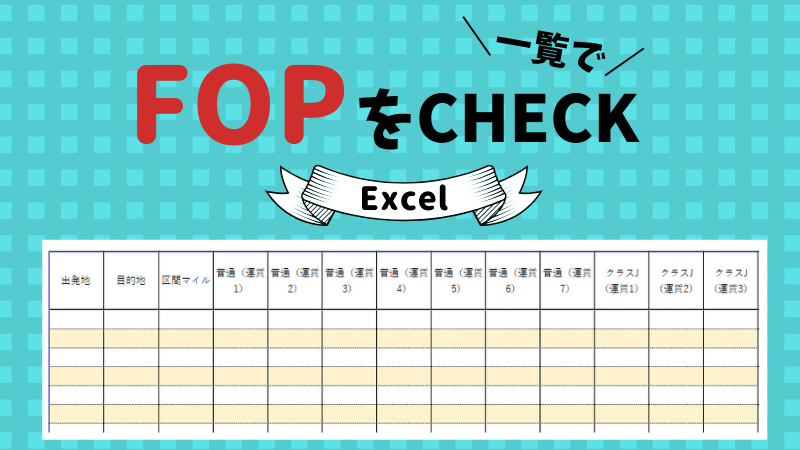


.png)
.png)


コメント